wps文档制作圆形文字效果的教程
2024-01-11 09:09:56作者:极光下载站
越来越多的用户会选择在wps软件中来完成文件的编辑工作,在wps软件中有着许多强大且实用的功能,帮助用户可以用来完成表格、文档以及演示文稿等不同类型文件的编辑工作,能够帮助用户简单轻松的解决好编辑问题,并近一步提升了用户的办事效率,所以wps软件深受用户的喜爱,当用户在编辑文档文件时,想在页面上制作出圆形文字的效果,却不知道怎么来操作实现,其实这个问题是很好解决的,用户直接在页面上插入圆形,并右击圆形弹出菜单,选择其中的添加文字选项,接着用户就可以成功制作出圆形文字的效果了,那么接下来就让小编来向大家分享一下wps文档制作出圆形文字的方法教程吧,希望用户能够从中获取到有用的经验。
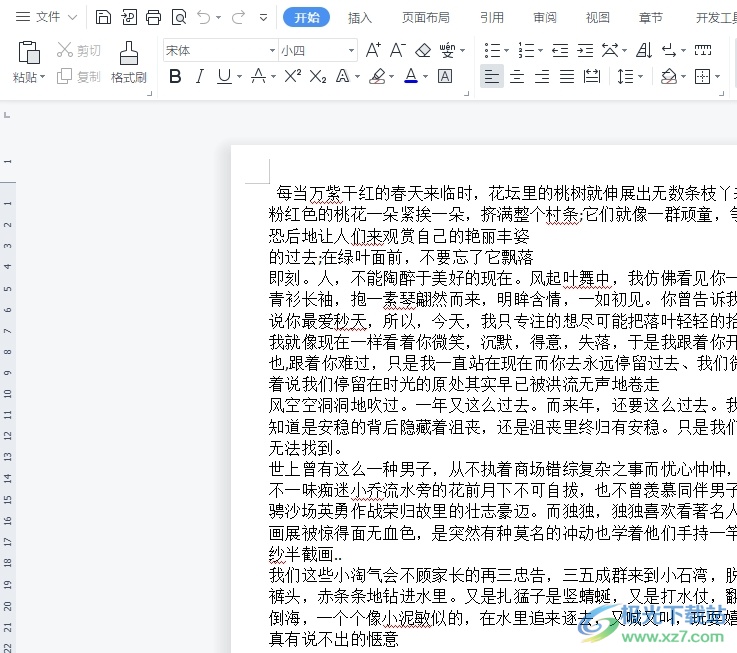
方法步骤
1.用户在电脑上打开wps软件,并来到文档文件的编辑页面上来进行设置
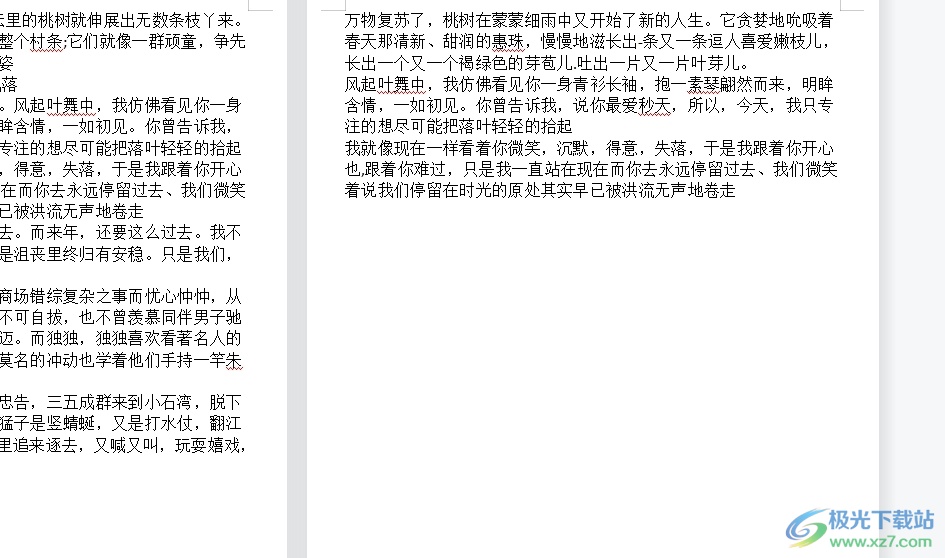
2.接着在页面上方的菜单栏中点击插入选项,将会显示出相关的选项卡,用户选择其中的形状选项
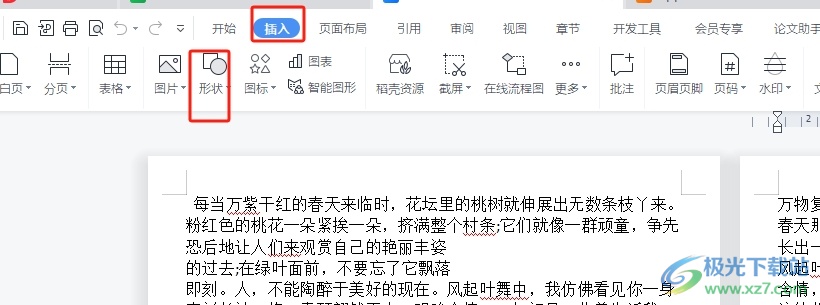
3.在弹出来的下拉选项卡中,用户选择其中的圆形选项

4.这时用户就可以在页面上绘制出大小合适的圆形了,然后用鼠标右键点击弹出菜单,接着选择其中的添加文字选项
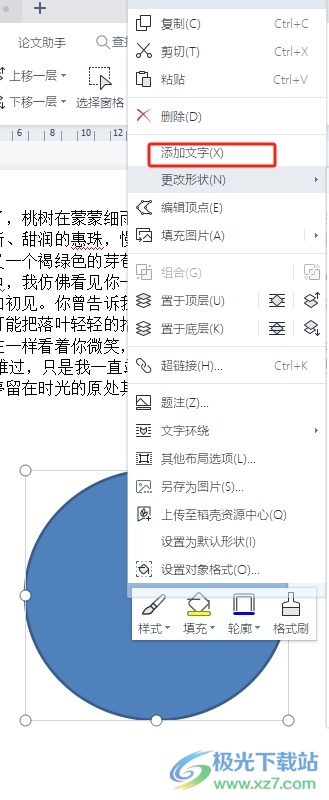
5.用户在圆形中输入文字内容后,就可以成功制作出圆形文字效果了,如图所示

以上就是小编对用户提出问题整理出来的方法步骤,用户从中知道了大致的操作过程为点击插入形状-圆形-右击圆形-添加文字这几步,方法简单易懂,因此感兴趣的用户可以跟着小编的教程操作试试看,一定可以成功制作出圆形文字效果的。
